Advertentie
Alle vooruitgang terzijde, Windows 10 bevat nog steeds talloze vallen voor nietsvermoedende gebruikers. Gelukkig is een ramp te voorkomen.
Wat definieer ik als "ramp"? Het is wanneer u ergens op klikt of per ongeluk een mysterieuze toetsenbordsequentie raakt waardoor een aantal bestanden, mappen of zelfs een heel venster waarin u werkte verdwijnt. Het is dat zinkende gevoel in je buik als je denkt dat al je harde werk in een oogwenk volledig is weggevaagd.
Jaren geleden schitterde ik als computerconsulent voor een aantal klanten die nog niet zo vertrouwd waren met het gebruik van computers. Die ervaring heeft me enkele veelvoorkomende fouten laten zien die computergebruikers maken die tot gegevensverlies kunnen leiden. Tegelijkertijd bood het ook enkele handige manieren om die fouten te vermijden of te herstellen.
1. Schuifvensters buiten het scherm
Dit probleem is niet alleen van invloed op nieuwe computergebruikers. Zelfs de meest ervaren van ons hebben situaties gehad waarin een raam op mysterieuze wijze van het scherm is verdwenen. Als je geluk hebt, zie je misschien een klein deel van het raam dat nog steeds uit de zijkant of hoek naar buiten gluren. Soms merkt u het probleem pas op als u op de taakbalkknop klikt, wordt het venster niet weergegeven.
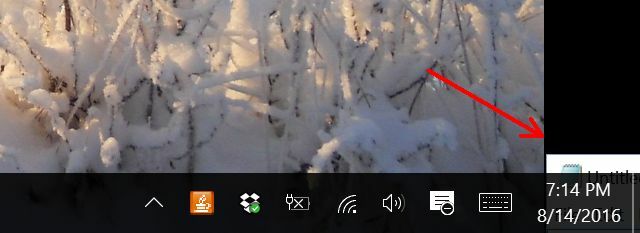
Dit kan eenvoudig gebeuren door het verkeerd behandelen van vensters terwijl u dingen over het scherm verplaatst, maar soms is het ook een symptoom om een laptop in de sluimerstand te zetten wanneer deze twee beeldschermen heeft aangesloten, en deze vervolgens weer tot leven te wekken met slechts één beeldscherm Scherm. Veel van de vensters die op het tweede scherm werden weergegeven, verschijnen vaak niet op het enkele scherm als het uit de slaapstand komt.
Voor nieuwere computergebruikers die dit nog nooit eerder hebben meegemaakt, is het iets onwerkelijks. Je kunt in de taakbalk zien dat de app is geopend, maar je kunt het venster nergens zien.
De oplossing: Gebruik het pop-upvoorbeeld om te maximaliseren.
Als u met uw muis over het toepassingspictogram in de taakbalk beweegt, ziet u een kleine voorbeeldafbeelding van het geopende venster.
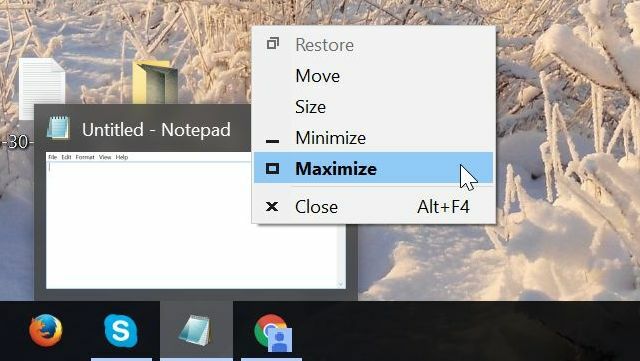
Klik met de rechtermuisknop op dat kleine voorbeeldvenster en het maximaliseert op uw huidige primaire scherm. Zodra je het weer op je scherm hebt staan, wil je misschien het venster kleiner maken in plaats van op volledig scherm. Maak niet de fout om op de vensteroptie 'Herstellen' te klikken.

Hierdoor wordt het venster in feite teruggezet in de staat waarin het zich bevond op het 'andere' scherm (het scherm dat u niet kunt zien). Klik in plaats daarvan met de muis op de titelbalk en houd deze vast en sleep het venster ergens dichter bij het midden van het scherm.
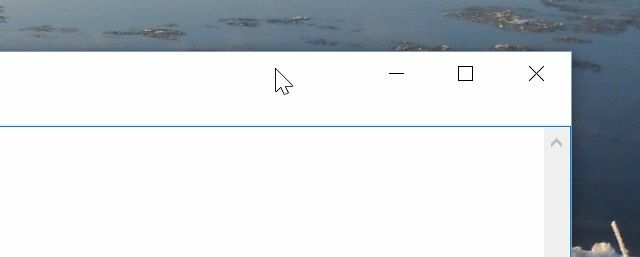
Dit verandert de locatie van dat venster in waar uw muis zich ook bevindt, en niet gemaximaliseerd. Missie volbracht.
2. Per ongeluk bestanden verwijderen
Het ergste gevoel voor elke computergebruiker - nieuw voor computers of niet - is wanneer je belangrijke bestanden op mysterieuze wijze verdwijnen. Het is verbazingwekkend eenvoudig om per ongeluk bestanden te verwijderen.
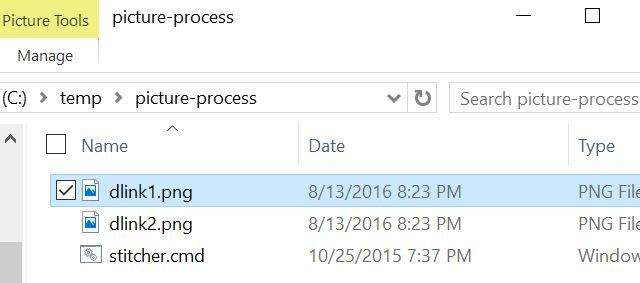
U kunt per ongeluk het verkeerde bestand markeren voordat u op de toets "Delete" op het toetsenbord drukt. Weg. U kunt per ongeluk uw cursor ingedrukt houden terwijl u uw muis beweegt, waarbij u eerder meerdere bestanden markeerde door op de verwijderknop te drukken, denkend dat je iets anders verwijdert, maar in plaats daarvan krijgen die gemarkeerde bestanden weggevaagd.
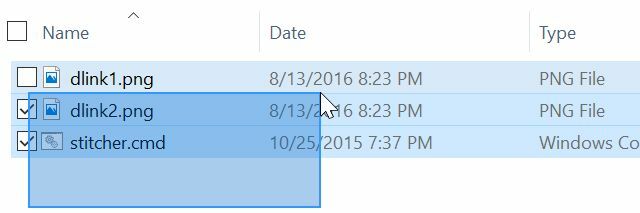
Wat de oorzaak van deze tragedie ook is, er zijn eigenlijk twee manieren om eruit te komen. De ene is snel en gemakkelijk en de tweede duurt een paar klikken.
De oplossing: De sneltoets CTRL + Z of herstel uit de Prullenbak.
Wanneer de meeste dingen fout gaan, als je het nu niet beseft, zul je snel merken dat CTRL + Z je beste vriend is. In het geval van het per ongeluk verwijderen van bestanden, zal CTRL + Z die verwijderde bestanden terugplaatsen waar ze thuishoren.
Het probleem met CTRL + Z is dat het een tijdelijke oplossing is. Doe het op het moment dat u die bestanden verwijdert en het probleem zal waarschijnlijk worden opgelost. Maar als u niet beseft dat u de bestanden heeft verwijderd en u gaat allerlei soorten andere bestanden kopiëren, verplaatsen en verwijderen, lost CTRL + Z dit probleem niet langer voor u op.
Gelukkig is er nog steeds de Prullenbak.

Ergens op je bureaublad vind je een pictogram van een prullenbak (ook wel de 'Prullenbak' genoemd). Het maakt niet uit of het uren, dagen of zelfs maanden geleden zijn dat u de bestanden heeft verwijderd, als u de Prullenbak controleert, is de kans groot dat u de bestanden daar nog zult vinden.
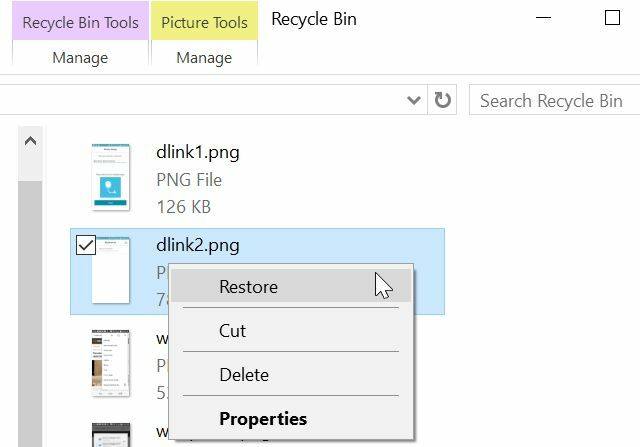
Het enige wat u hoeft te doen is met de rechtermuisknop op het bestand (of bestanden) te klikken en de te kiezen Herstellen optie. Ze keren meteen terug naar waar ze thuishoren.
Hopelijk heb je daar niets voor ingesteld leegt automatisch de Prullenbak Maak een betere prullenbak met deze geweldige tools en trucsDe meesten van ons zijn erg bekend met de Prullenbak. We gebruiken het regelmatig, en het lijkt een functie die we niet veel kunnen aanpassen - verwijderde bestanden gaan daarheen en we kunnen permanent ... Lees verder volgens een bepaald schema. Erger nog, zorg ervoor dat uw prullenbak niet wordt omzeild. Klik met de rechtermuisknop op het Prullenbakpictogram en kies Opties.
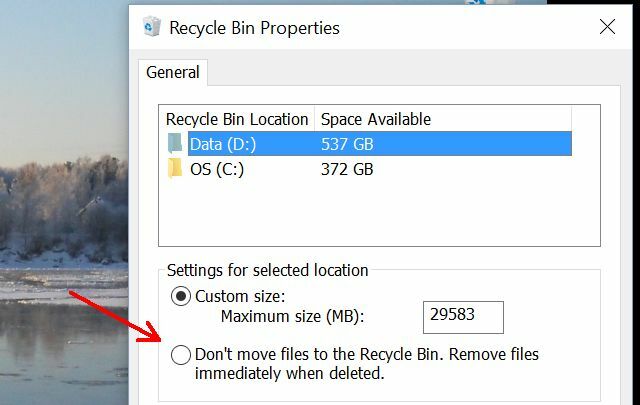
Zorg ervoor dat de Verplaats geen bestanden naar de prullenbak optie is niet geselecteerd. Als dat het geval is, bestaat uw verzekering tegen per ongeluk verwijderde bestanden niet.
3. Per ongeluk bestanden laten vallen in verkeerde mappen
Een van de meest voorkomende 'ongelukken' die ik tijdens mijn tijd als consultant zag van zowel nieuwe als ervaren computergebruikers, was het per ongeluk slepen van een bestand en het neerzetten in de verkeerde map.
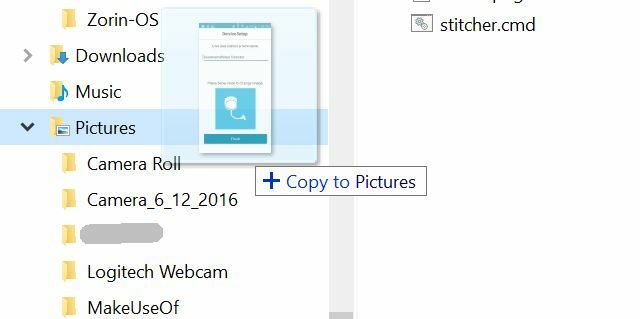
Je kunt zien hoe gemakkelijk deze fout kan worden gemaakt, in de bovenstaande afbeelding. Ik wilde mijn bestand in de map "Afbeeldingen" plaatsen, maar als ik mijn muisknop net iets te hoog loslaat, het gaat in de map "Muziek" en als ik het een beetje te laag uitbreng, gaat het in de "Filmrol" map.
En als je de muisknop loslaat op de manier naar uw bestemmingsmap, wie weet waar ter wereld dat bestand is neergezet?
De oplossing: CTRL + Z of schud het venster.
Net als wanneer je per ongeluk bestanden hebt verwijderd, is het deze keer ook een goed idee om op CTRL + Z te drukken. De bestanden worden op magische wijze verplaatst van de plaats waar u ze per ongeluk heeft neergezet, terug naar de oorspronkelijke map. Dit veronderstelt nogmaals dat u ons CTRL + Z gebruikt direct na het maken van de fout.
Er is nog een andere optie die u kunt nemen. Het is eigenlijk een methode om bestanden te verplaatsen en dient als een preventieve maatregel om dit veelvoorkomende probleem te voorkomen. Wanneer u bestanden van de ene map naar de andere moet verplaatsen, overweeg dan om uw bureaublad te gebruiken als tijdelijk afleverpunt.
Hier is hoe het werkt: wanneer u zich in de map bevindt waaruit u de bestanden wilt kopiëren, klikt u gewoon op de titelbalk van het mapvenster en houdt u deze even vast. Dit minimaliseert alle andere vensters en onthult het bureaublad. Markeer de bestanden die u wilt verplaatsen en sleep ze gewoon naar het bureaublad.
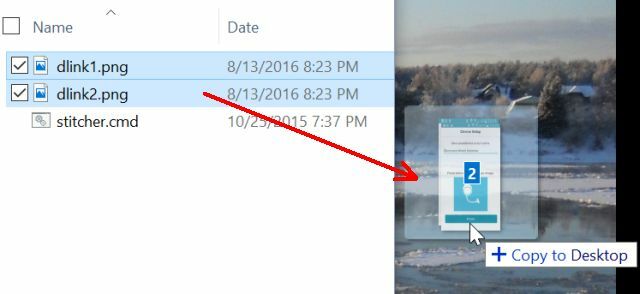
Open vervolgens de map waarnaar u de bestanden wilt verplaatsen en sleep ze van het bureaublad naar die map.
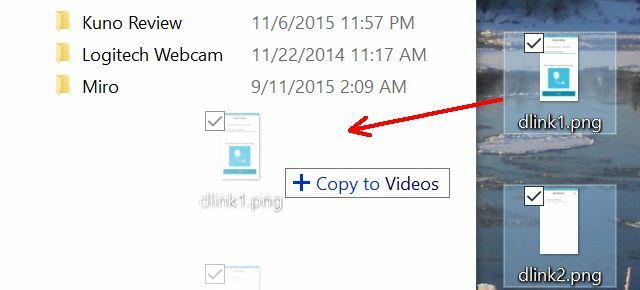
Het is een extra stap, maar de mogelijkheid om gewoon het venster te schudden en snel toegang te krijgen tot de desktop kan tijd besparen.
Een andere benadering die het probleem van "accidentele drop" vermijdt, is door de bestanden te markeren en ze te kopiëren (CTRL + C), vervolgens naar de nieuwe mapbestemming te gaan en ze daar te plakken (CTRL + P). Het komt erop neer dat het verplaatsen van bestanden met de muis soms gevaarlijk is, dus het is waarschijnlijk een slim idee om te wennen aan een andere methode om bestanden te verplaatsen.
4. Per ongeluk de verplaatsing van het bureaublad ongedaan maken
Een vreemd 'ongeluk' dat zowel nieuwe als ervaren gebruikers kan overkomen, is het verkeerd klikken op het contextmenu met de rechtermuisknop op het bureaublad en het raken van de gevreesde Ongedaan maken of Opnieuw verplaatsen opties.
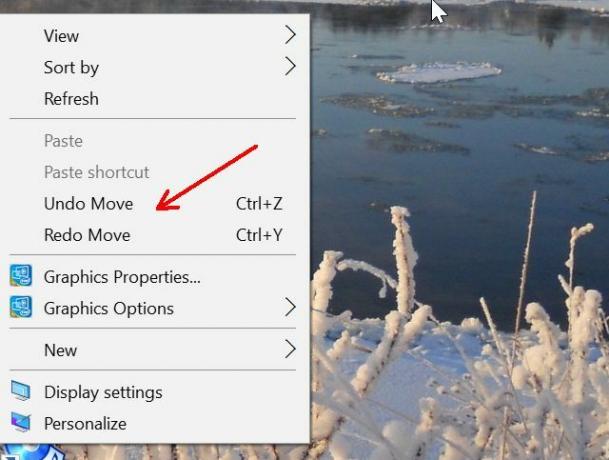
Er zijn op het internet meldingen geweest van mensen die per ongeluk een van deze hebben geraakt, wanneer ze snel probeerden een nieuw bestand of nieuwe map op de desktop te maken met behulp van de Nieuw menu optie. Het enige dat nodig is, is een beetje te snel klikken en voor je het weet, is wat je laatste 'verplaats'-commando ook was, gewoon ongedaan gemaakt. Veel succes met het uitzoeken wat dat was.
De oplossing: Herhaal onmiddellijk het tegenovergestelde commando.
Wanneer u per ongeluk een van deze raakt, voordat u in paniek raakt en verwoed probeert te vinden welke bestanden zojuist zijn verplaatst of verwijderd, klikt u onmiddellijk op het tegenovergestelde commando. Als je hebt geklikt Ongedaan maken, de volgende keer dat u met de rechtermuisknop op het bureaublad klikt, ziet u Opnieuw verplaatsen beschikbaar. Klik Het. Probleem opgelost.
Vertraag de volgende keer en let op waar u klikt!
5. Alles selecteren - de inleiding tot het per ongeluk verwijderen
De laatste fout die ik wil noemen, is eigenlijk een opmaat voor veel onbedoelde verwijderingen van bestanden. Dit gaat terug naar het tweede probleem in dit artikel, het verwijderen van bestanden. Veel mensen tekenen een vierkant om bestanden te markeren die ze willen verwijderen of verplaatsen.
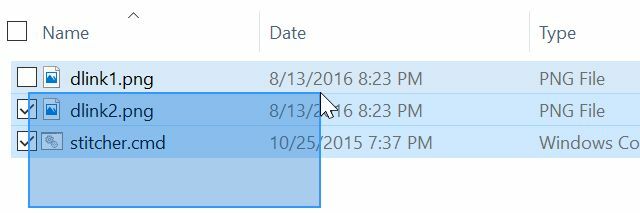
Een andere methode om meerdere bestanden te selecteren is met CTRL + A, die alle bestanden in de momenteel geselecteerde map selecteert. Dit werkt prima als je de map die je hebt gemarkeerd daadwerkelijk bekijkt, maar soms hebben mensen ergens anders op het scherm een ander venster geselecteerd. Door op CTRL + A te drukken, worden alle bestanden daarin gemarkeerd andere map.
Hier komt het probleem binnen. Het kost niet veel om bestanden te verwijderen. Als u op de Delete-, Backspace-, Spacebar- of Enter-toets drukt, worden de bestanden soms verwijderd of gewijzigd, of in de Als u op de Enter-toets drukt, probeert het in feite elk afzonderlijk bestand te openen dat u in dat andere heeft gemarkeerd map. Stel je het vuurwerk eens voor als je per ongeluk honderden bestanden hebt gemarkeerd.
De oplossing: De F5-toets.
Als je een ramp wilt voorkomen, maak dan de F5-toets je vriend. Als u bestanden markeert en dingen er niet goed uitzien, worden misschien geen van de bestanden gemarkeerd of ziet u bestanden in een ander venster worden gemarkeerd - raak niet in paniek en sla niet op verschillende toetsen of trek niet met de muis in de omgeving van. Druk langzaam en kalm op F5.

Dit voert een zeer veilige "ververs" -functie uit op de actieve map. Dit werkt in feite de weergegeven lijst bij die u ziet, maar maakt tegelijkertijd elke geselecteerde actie ongedaan die u per ongeluk in de actieve map hebt uitgevoerd.
De helft van de strijd is veilig computergebruik
Laat u niet afschrikken door alle bovenstaande fouten die mensen maken om nieuwe dingen op uw computer te proberen. Fouten zijn hoe je leert, maar het is mogelijk om te voorkomen dat je veel van je werk verliest door het rustig aan te doen en dingen te doen op een manier die de risico's verkleint.
Het enige dat u hoeft te doen, is de hierboven beschreven technieken gebruiken. Niet alleen zal uw computerervaring efficiënter zijn, maar u zult ook nooit het vernietigende verlies hoeven te lijden van het per ongeluk verwijderen van uw belangrijkste bestanden. Wees daar veilig.
Heb je ooit een van de fouten gemaakt die in dit artikel worden beschreven? Gebruik je technieken om je kansen om die fouten te maken te verkleinen? Deel uw eigen ervaringen in de opmerkingen hieronder!
Beeldcredits: Ana Blazic Pavlovic / Shutterstock
Ryan heeft een BSc-graad in elektrotechniek. Hij heeft 13 jaar in automatiseringstechniek gewerkt, 5 jaar in IT en is nu een Apps Engineer. Hij was een voormalig hoofdredacteur van MakeUseOf, hij sprak op nationale conferenties over datavisualisatie en was te zien op nationale tv en radio.

